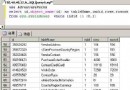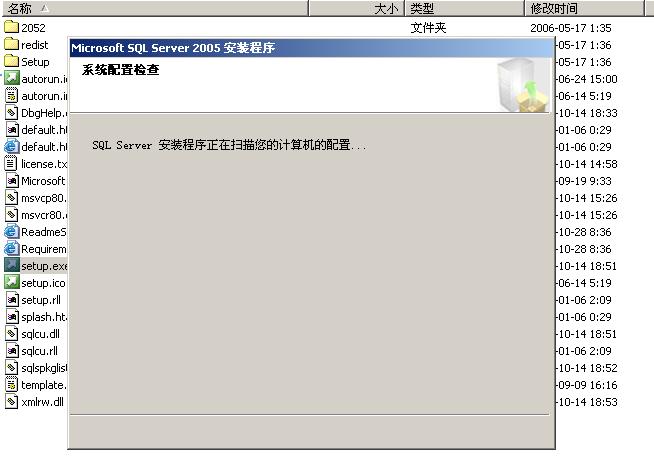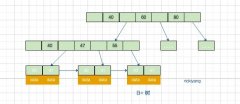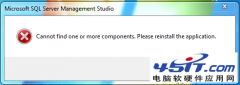|
在与 SQL Server 建立连接时出现与网络相关的或特定于实例的错误。未找到或无法访问服务器。请验证实例名称是否正确并且 SQL Server 已配置为允许远程连接。 (provider: 命名管道提供程序, error: 40 - 无法打开到 SQL Server 的连接) 异常详细信息: System.Data.SqlClient.SqlException: 在与 SQL Server 建立连接时出现与网络相关的或特定于实例的错误。未找到或无法访问服务器。请验证实例名称是否正确并且 SQL Server 已配置为允许远程连接。 (provider: 命名管道提供程序, error: 40 - 无法打开到 SQL Server 的连接)
1.开启sql2005远程连接功能,开启办法如下: 配置工具->Sql Server外围应用配置器->服务和连接的外围应用配置器->打开MSSQLSERVER节点下的Database Engine节点,先择“远程连接”,接下建议选择“同时使用TCP/IP和named pipes”,确定后重启数据库服务就可以了。 2.登陆设置改为:Sql Server 和 Windows 身份验证模式,具体设置如下: SQL Server Management Studio管理器->Windows 身份验证连接服务器->对象资源管理器中选择你的数据服务器->右键->属性->安全性->Sql Server 和 Windows 身份验证模式选中。 3.设置一个Sql Server方式的用户名和密码,具体设置如下: (1)SQL Server Management Studio管理器->Windows 身份验证连接服务器->对象资源管理器中选择你的数据服务器->展开服务器上的“安全性”->登陆名->在sa帐号上点右键->“选择页”选择常规->更改sa登陆帐号的密码。这样就设置了一个用户名为sa,密码为:sa123456的用户。 (2)“选择页”选择状态->登陆修改为启用 4.数据库连接字符串 数据库连接字符串有好几种,相信你自己也见过,都被搞晕了
Data Server=.\SQLEXPRESS;Initial Catalog=Northwind;User ID=sa;Password=sa123456 到底那种正确?这跟数据库版本有关系,如果是Sql Server 2005 Express版本,则必须要有“\SQLEXPRESS”。而且如果这个字符串是定义为一个变量的时候,VS2005还会在“\”的下面加个红色的波浪线提示你“\S是无法识别的转义序列”,因此如果字符串是定义为一个变量的时候应该写成Server=.\\SQLEXPRESS 5.注册Sql Server数据库 在路径“C:\Windows\Microsoft.NET\Framework\v2.0.50727”下运行“ASPNET_REGSQL”指令,就会出现ASP.NET SQL Server Setup Wizard向导,连续按下两个下一步后就会出现Sql Server注册界面,填入你要注册的数据库参数就注册好了。注册完后会在你的数据库里多几个表(如图): 5.设置数据库连接字符串 打开IIS->在默认网站或是网站所在的虚拟目录点击右键选择属性->选择ASP.NET选项卡->编辑配置->在“常规”页签编辑“LocalSqlServer”数据库连接字符串: Data Server=.\SQLEXPRESS;Initial Catalog=Northwind;User ID=sa;Password=sa123456 6.设置web.config文件
在web.config文件添加如下程序: 这样便大功告成了。下面来测试 1.宽松的连接测试 宽松的连接测试使用SqlDataSource VS2005服务器资源管理器选中数据库点击右键->选择修改连接->填入服务器名->使用Sql Server身份验证填入用户名sa及密码sa123456->选择或输入一个数据库名:Northwind->点击测试连接 宽松的连接测试连接成功并不能说明数据库就连接OK了,一开始我就是挂在这里,宽松的连接测试测试连接成功,可是始终无法读出数据库的内容到网页里头。 2.严谨的连接测试 在VS2005里选择网站菜单->ASP.NET配置进入ASP.NET网站管理工具->选择提供程序->点击AspNetSqlProvider的测试,若测试成功,说明数据库设置完全正确,否则得从头来过好好查查问题在哪里。 |